Εύκολος και γρήγορος οδηγός root για Android

Αφού κάνετε root το τηλέφωνό σας Android, έχετε πλήρη πρόσβαση στο σύστημα και μπορείτε να εκτελέσετε πολλούς τύπους εφαρμογών που απαιτούν πρόσβαση root.
Οι συσκευές Android μερικές φορές προτείνουν περίεργες λέξεις για διορθώσεις. Ξέρω ότι έχω στείλει αρκετά μηνύματα που επρόκειτο να περιέχουν συντομεύσεις, αλλά αντί αυτού κατέληξαν να μην έχουν νόημα. Αυτό με ώθησε να απενεργοποιήσω τη δυνατότητα αυτόματης διόρθωσης. Είναι λίγο δύσκολο γιατί είναι χρήσιμη κάποιες φορές, αλλά τελικά κάνει περισσότερη ζημιά από καλό.
Η δυνατότητα διόρθωσης κειμένου των εικονικών πληκτρολογίων Android, όπως το Gboard, σας βοηθά να πληκτρολογείτε χωρίς λάθη σε εφαρμογές κειμένου και επεξεργασίας γραφείου. Ωστόσο, η δυνατότητα αυτή δεν είναι αλάνθαστη. Μερικές φορές, δεν καταλαβαίνει μη εγγενή ονόματα ή λέξεις που δεν βρίσκονται στο λεξικό του.
Η υποδυνατότητα αυτόματης διόρθωσης της διόρθωσης κειμένου συνεχίζει να προσπαθεί να διορθώσει την λέξη καθώς ο αλγόριθμος που την υποστηρίζει το ζητάει. Έτσι, τελικά προσθέτει σιωπηλά λανθασμένες λέξεις στο κείμενο που πληκτρολογείτε στη συσκευή Android smartphone ή tablet σας.
Μάθετε πώς να απενεργοποιήσετε τη δυνατότητα αυτόματης διόρθωσης παρακάτω για να αποτρέψετε τυχόν πληκτρολογικά λάθη που μπορεί να βλάψουν τις προσωπικές και επαγγελματικές σας σχέσεις. Θα ανακαλύψετε επίσης ορισμένες προτάσεις από ειδικούς σχετικά με τη χρήση διαφόρων χαρακτηριστικών του εργαλείου διόρθωσης κειμένου του Android έτσι ώστε να μπορείτε να χρησιμοποιείτε πραγματικά την αυτόματη διόρθωση που σας ωφελεί.
Περιεχόμενα
Τι είναι η Διόρθωση Κειμένου;
Η διόρθωση κειμένου είναι μια ενσωματωμένη δυνατότητα των περισσότερων εικονικών πληκτρολογίων που είναι διαθέσιμα στο Google Play για συσκευές Android. Από προεπιλογή, οι περισσότεροι χρήστες Android χρησιμοποιούν το Gboard. Πρόκειται για το εικονικό πληκτρολόγιο που έχει αναπτύξει η Google. Η λειτουργία διόρθωσης κειμένου προσφέρει τα εξής εργαλεία:
1. Προτάσεις
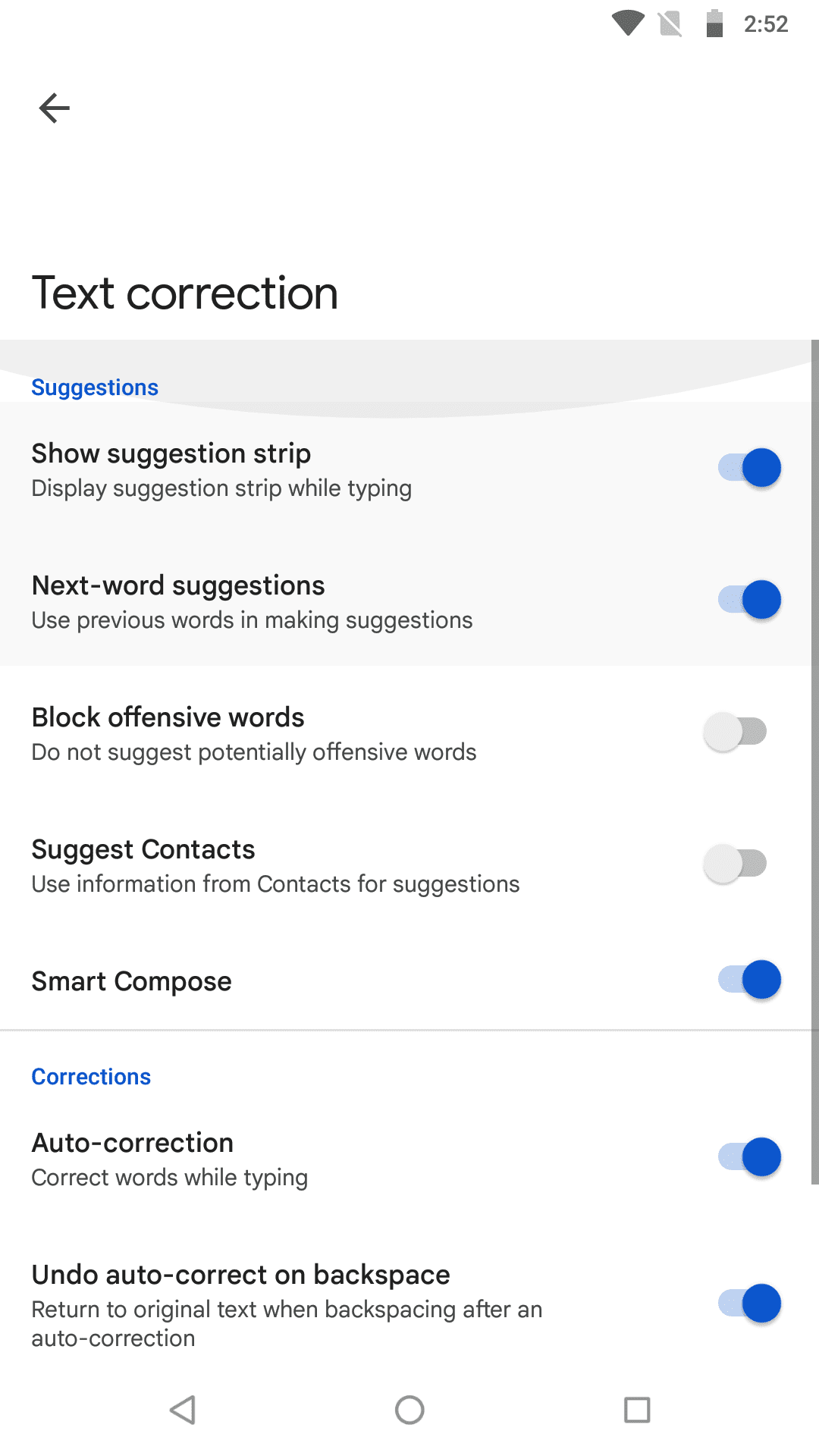
Αυτή η λειτουργία κυρίως σας λέει τι να πληκτρολογήσετε στη συνέχεια. Υπάρχει ένας αλγόριθμος μηχανικής μάθησης πίσω από το πρόγραμμα Gboard που μαθαίνει από τις εισαγωγές σας και προσφέρει προτεινόμενες λέξεις, επαφές, ονόματα κ.λπ. Στο τμήμα Προτάσεων, έχετε τις εξής επιλογές. Μπορείτε να απενεργοποιήσετε ή να ενεργοποιήσετε καθεμία από αυτές από Σύστημα > Γλώσσες & είσοδος > Εικονικό πληκτρολόγιο > Gboard > Διόρθωση κειμένου.
2. Διορθώσεις
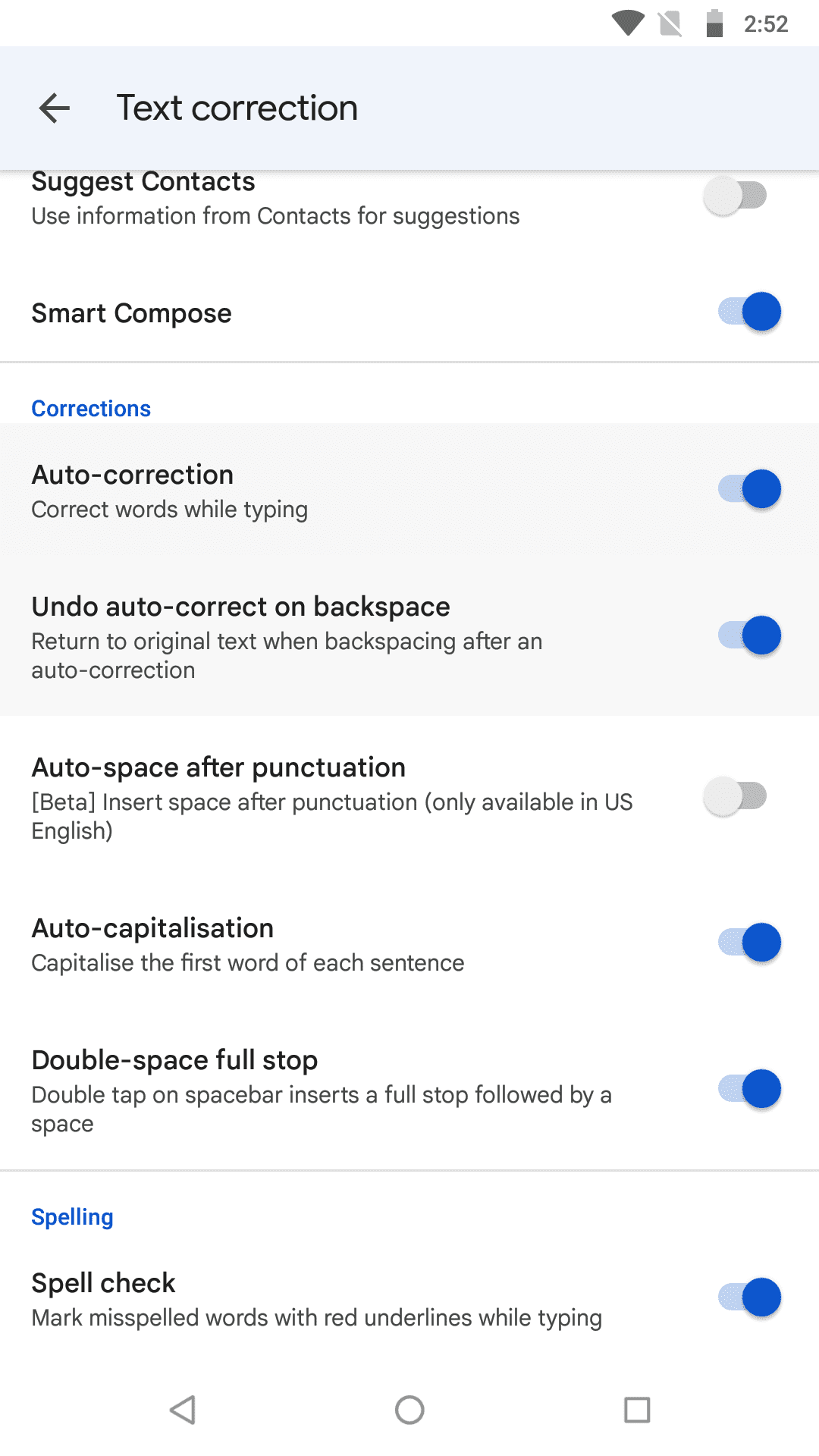
Αυτή είναι η ενότητα στην οποία μπορείτε να αποκτήσετε την αυτόματη διόρθωση καθώς και άλλες χρήσιμες βοηθητικές λειτουργίες γραφής. Σε μια συσκευή Stock Android 8, έχετε τις εξής δυνατότητες στο μενού Διορθώσεις:
Ο καλύτερος τρόπος για να επωφεληθείτε στο μέγιστο από την αυτόματη διόρθωση είναι να ενεργοποιήσετε όλες τις υπολειτουργίες Διορθώσεων. Έπειτα, παρακολουθείτε προσεκτικά το περιεχόμενο καθώς πληκτρολογείτε σε μια εφαρμογή μηνυμάτων ή email. Εάν δείτε οποιαδήποτε λανθασμένη είσοδο από τη δυνατότητα αυτόματης διόρθωσης, απλώς πατήστε το πλήκτρο διαγραφής για να διαγράψετε τη λέξη που προτάθηκε αυτόματα.
Περιστασιακά, η δυνατότητα αυτόματης διόρθωσης του Gboard μπορεί να προτείνει επανειλημμένα ανεπιθύμητες εισαγωγές καθώς πληκτρολογείτε κείμενα που δεν υπάρχουν στο λεξικό του. Σε τέτοιες περιπτώσεις, μπορεί να θέλετε να μάθετε πώς να απενεργοποιήσετε την αυτόματη διόρθωση για να σταματήσετε αυτήν την ενόχληση.
3. Ορθογραφία
Η δυνατότητα Ορθογραφίας απλά προσφέρει μια υπηρεσία ελέγχου ορθογραφίας επισημαίνοντας λανθασμένα γραμμένα ή λέξεις που δεν βρίσκονται στο λεξικό του Gboard.
Πώς να απενεργοποιήσετε την αυτόματη διόρθωση στις ρυθμίσεις Android 8
Όταν χρησιμοποιείτε τη συσκευή σας Android 8 Oreo, να πώς μπορείτε να απενεργοποιήσετε την αυτόματη διόρθωση:
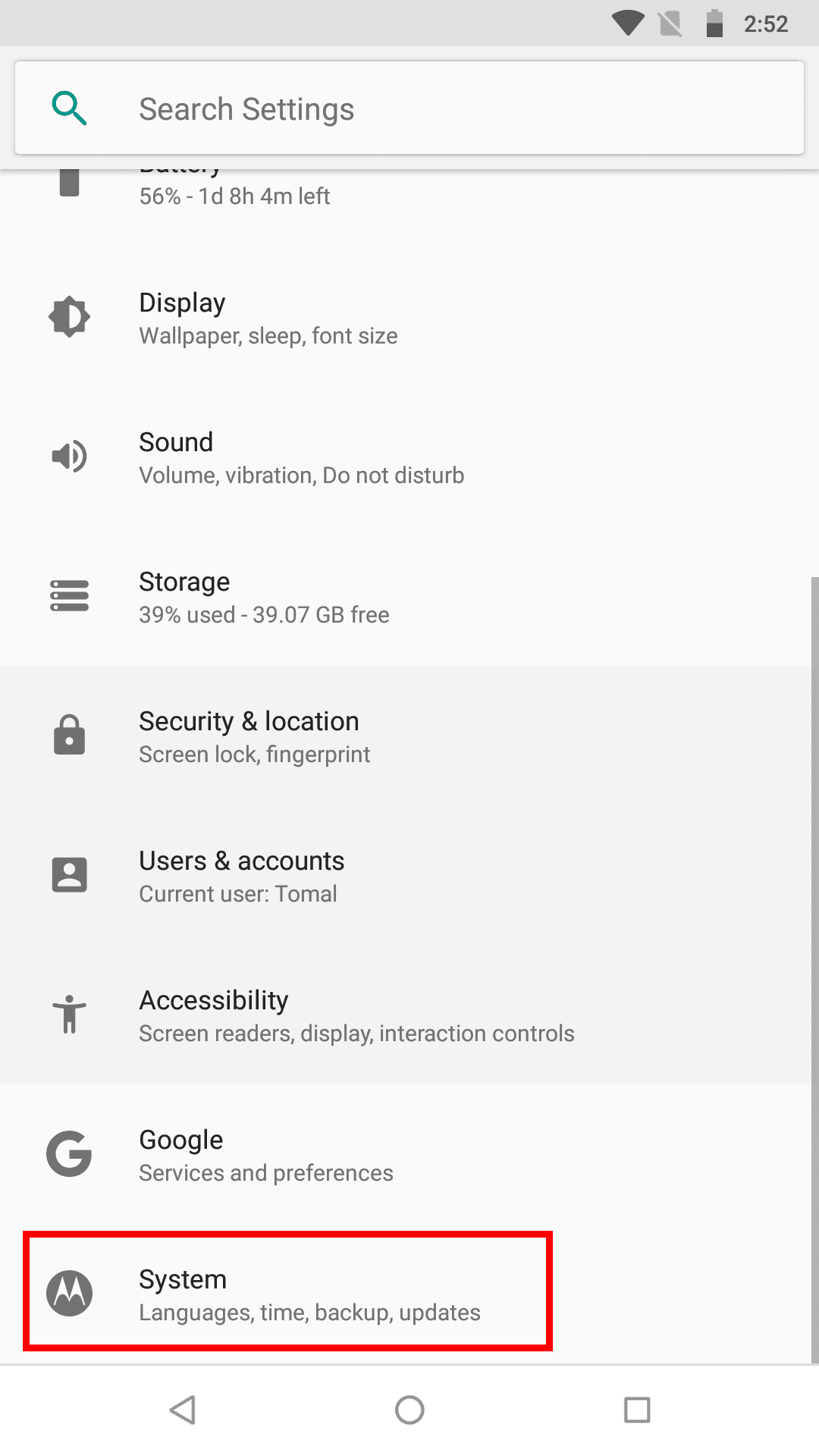
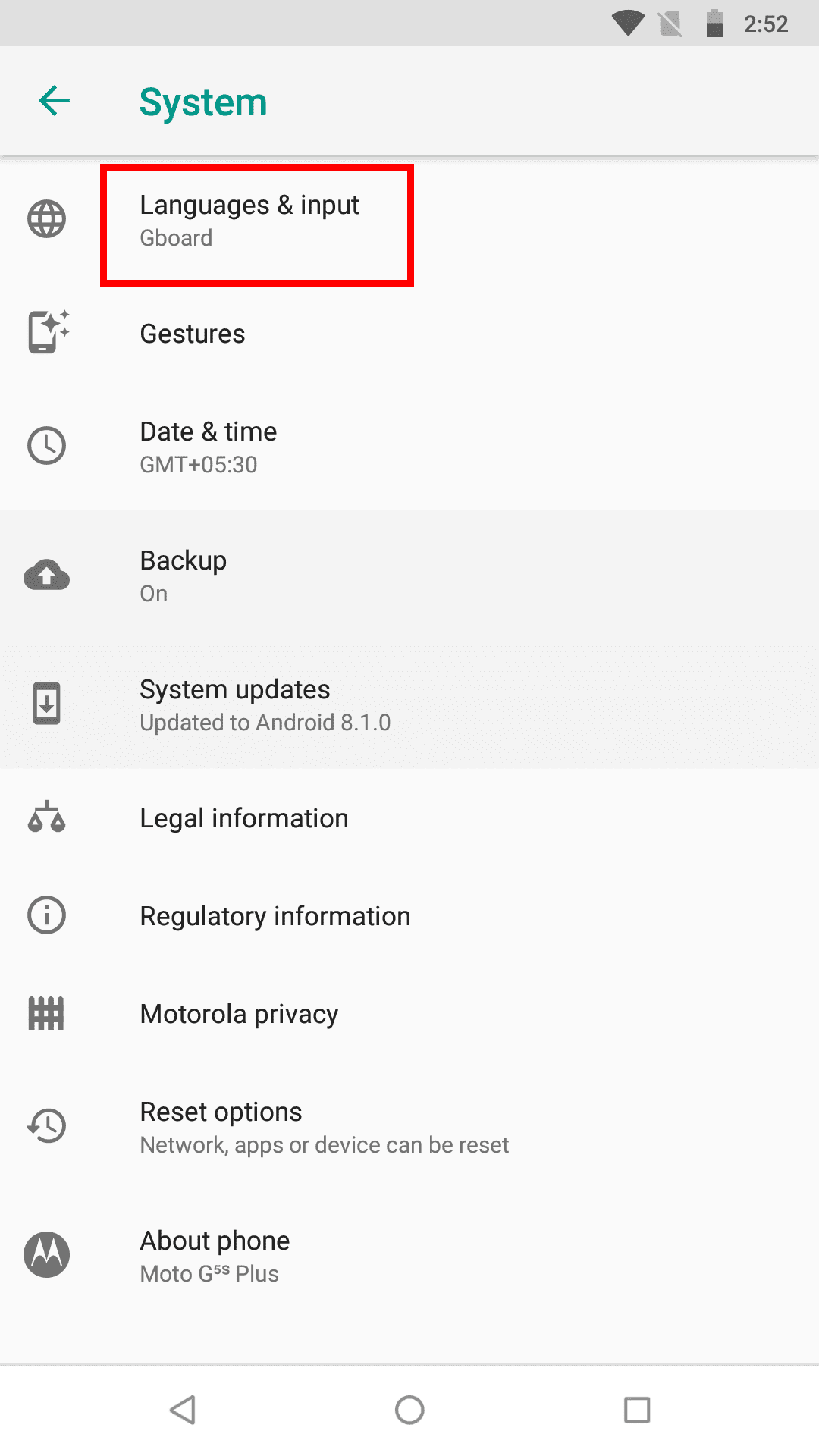
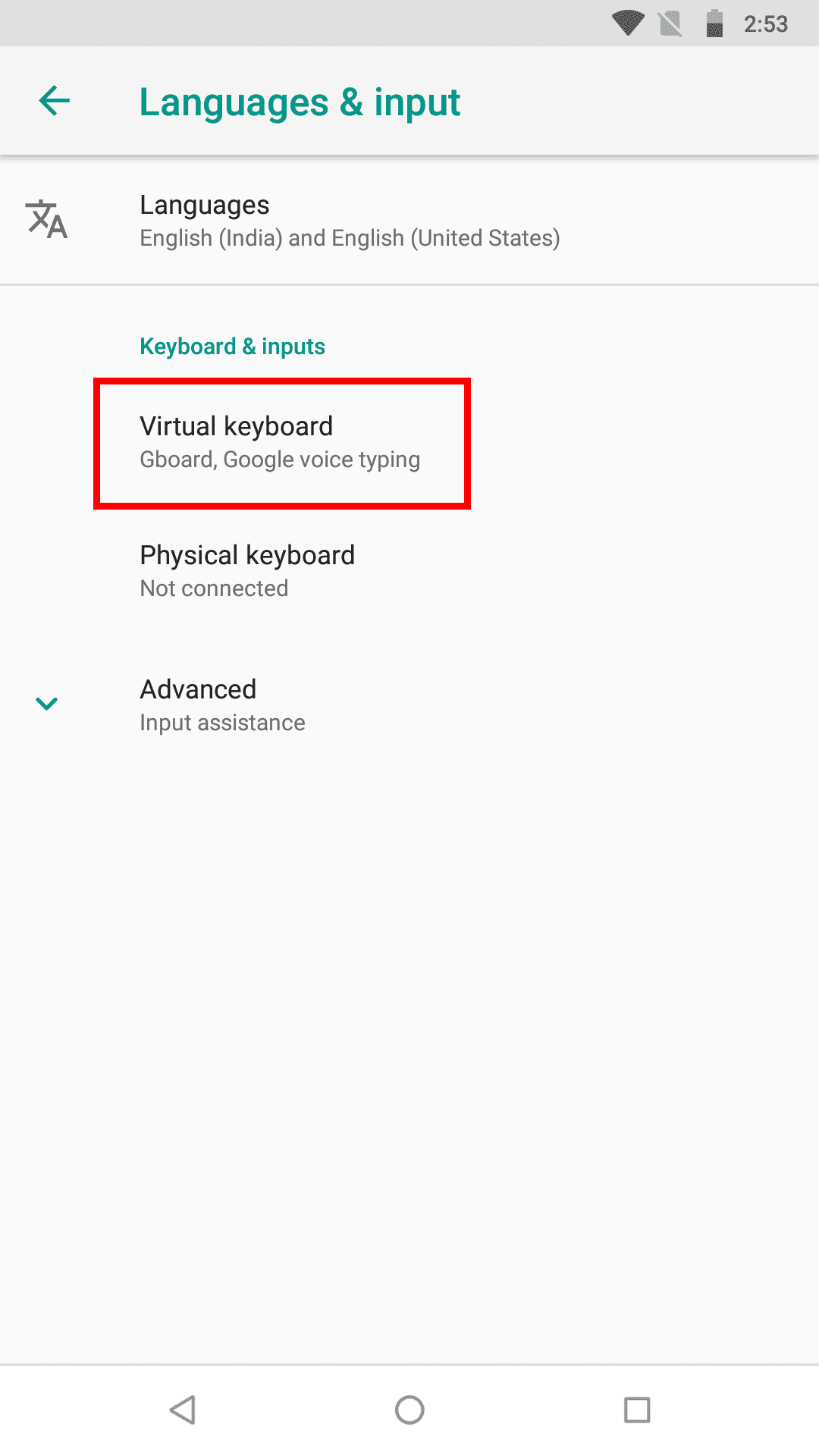
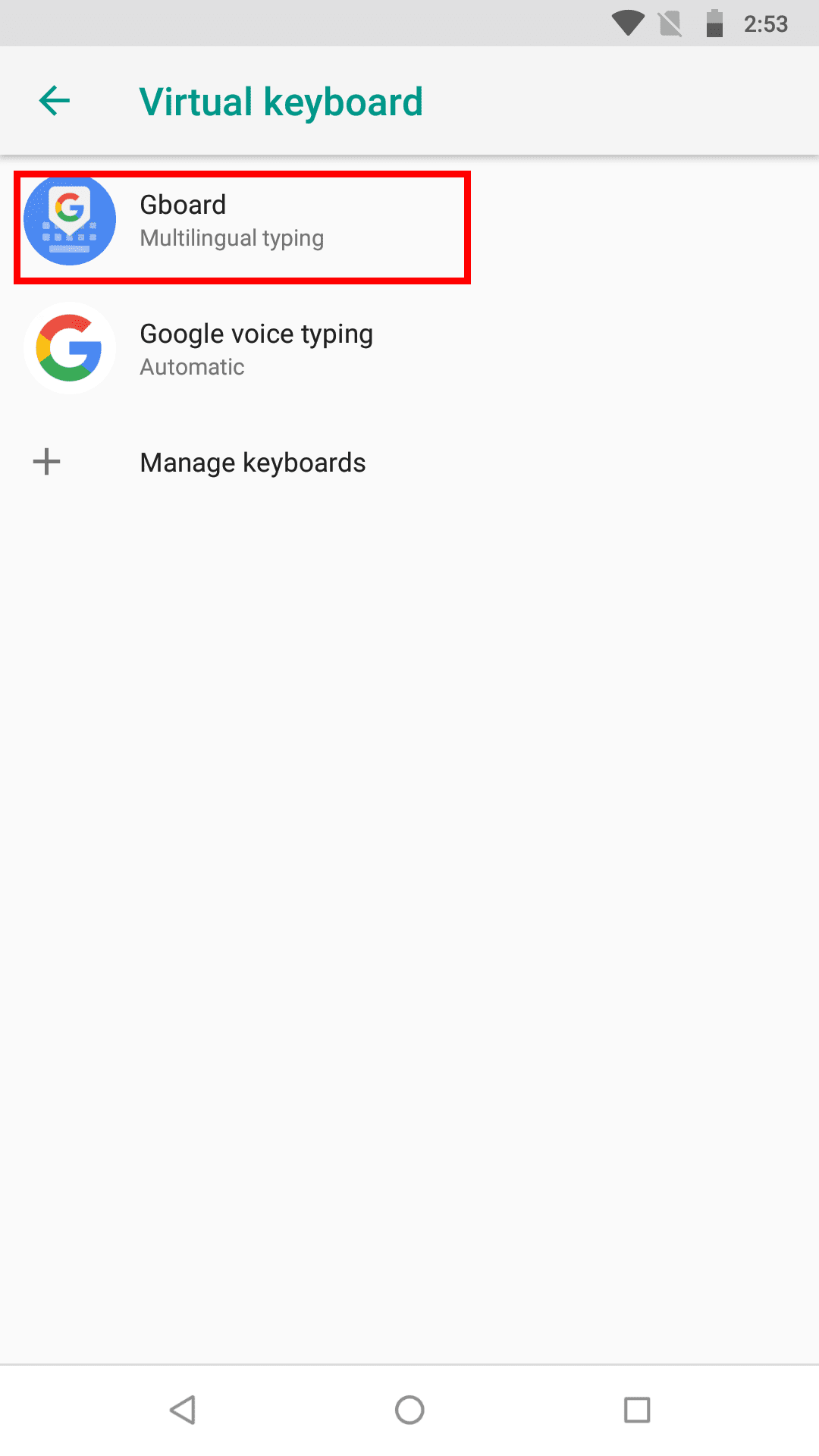
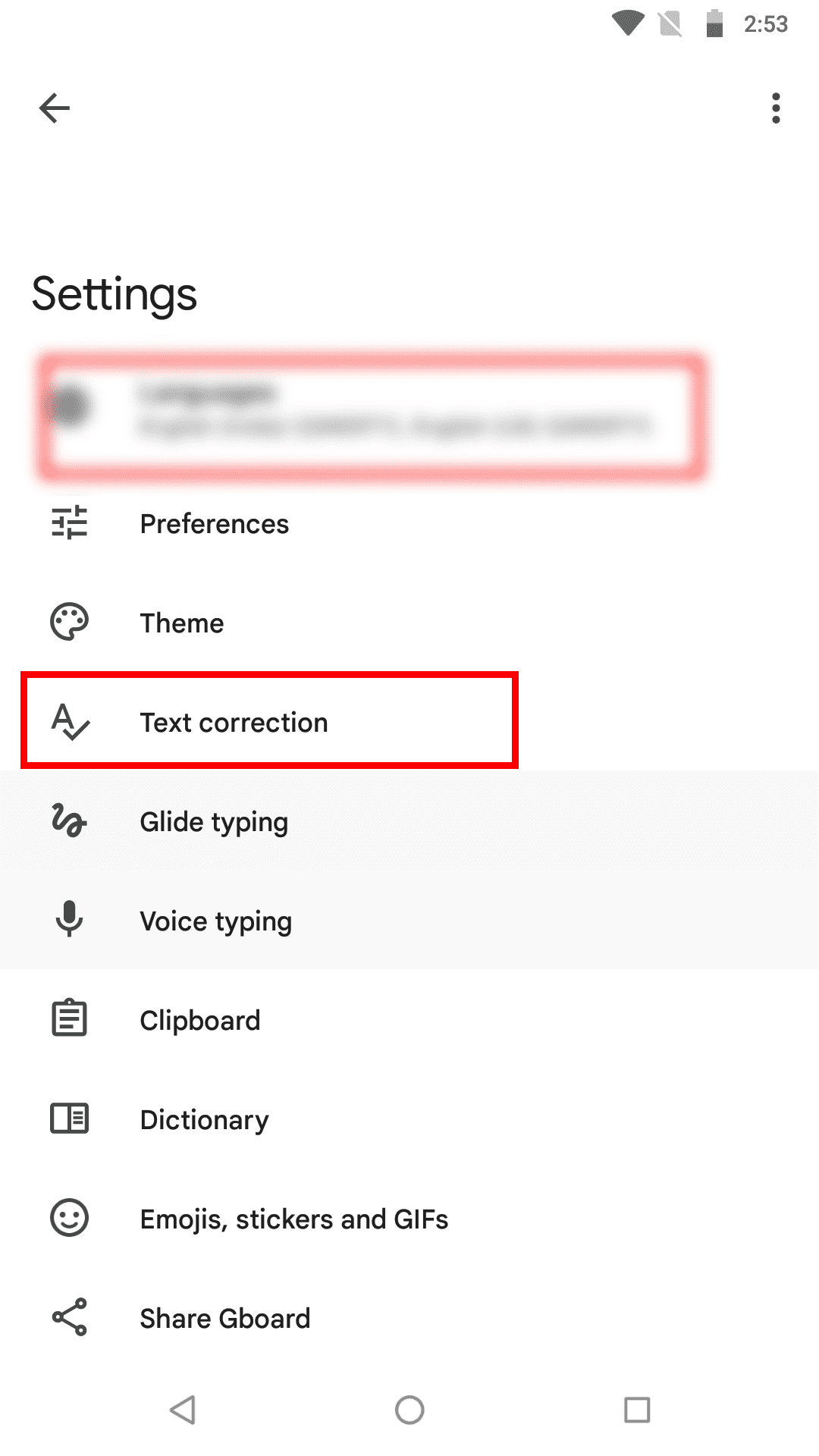
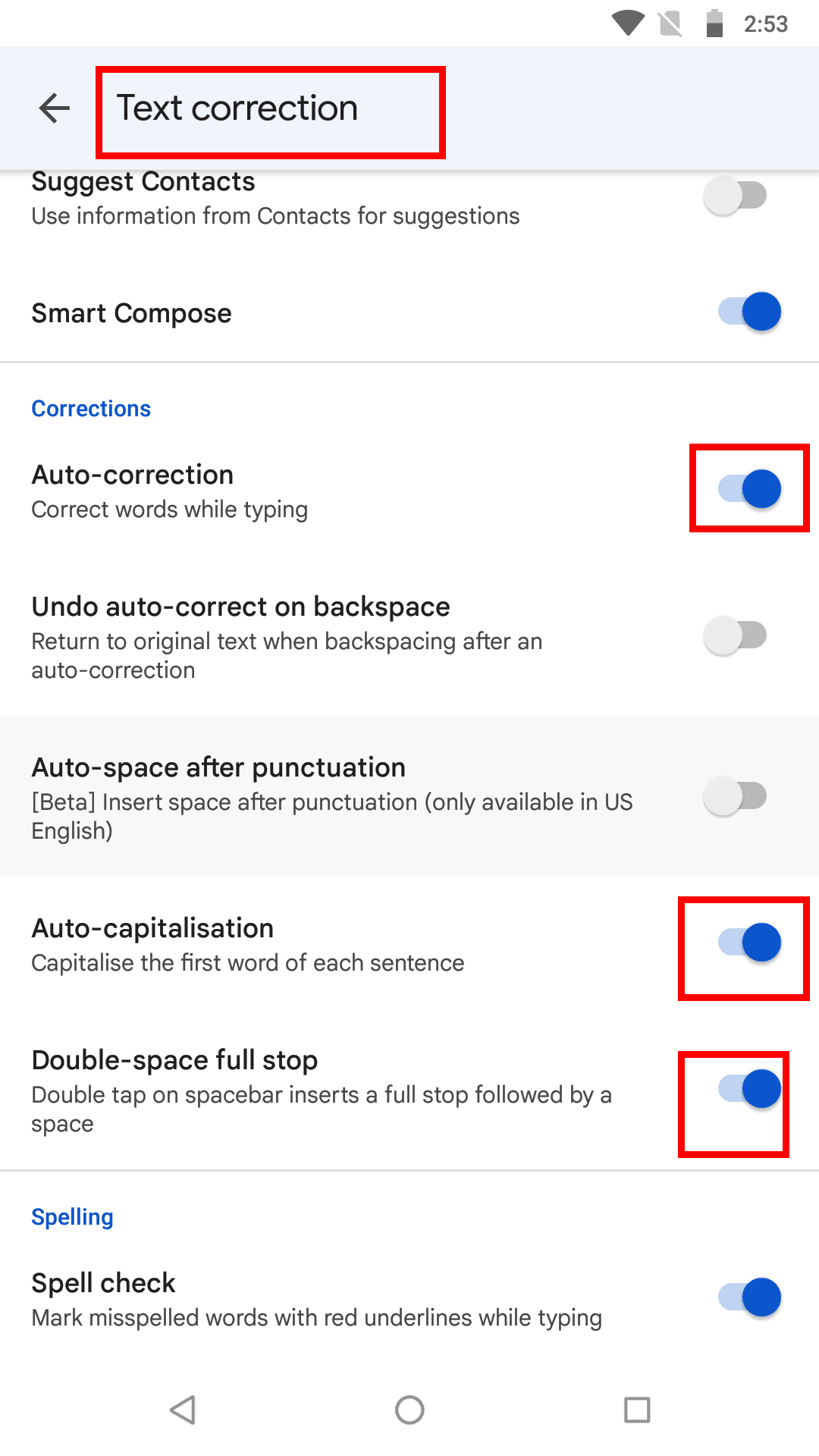
Προτεινόμενη ανάγνωση: Android 11 – Πώς να απενεργοποιήσετε την αυτόματη διόρθωση
Πώς να απενεργοποιήσετε την αυτόματη διόρθωση από το Gboard στις ρυθμίσεις Android 8
Εάν θέλετε να κρατήσετε τη δυνατότητα αυτόματης διόρθωσης ενεργή τις περισσότερες φορές, μπορείτε να την απενεργοποιήσετε σε πραγματικό χρόνο όταν σας ενοχλεί. Για να το κάνετε αυτό, δεν χρειάζεται να ακολουθήσετε τα πλήρη βήματα που αναφέρθηκαν παραπάνω. Απλώς δοκιμάστε αυτό το συντόμευση βήμα ενώ πληκτρολογείτε οτιδήποτε στο Gboard και η δυνατότητα αυτόματης διόρθωσης δεν σας βοηθά:
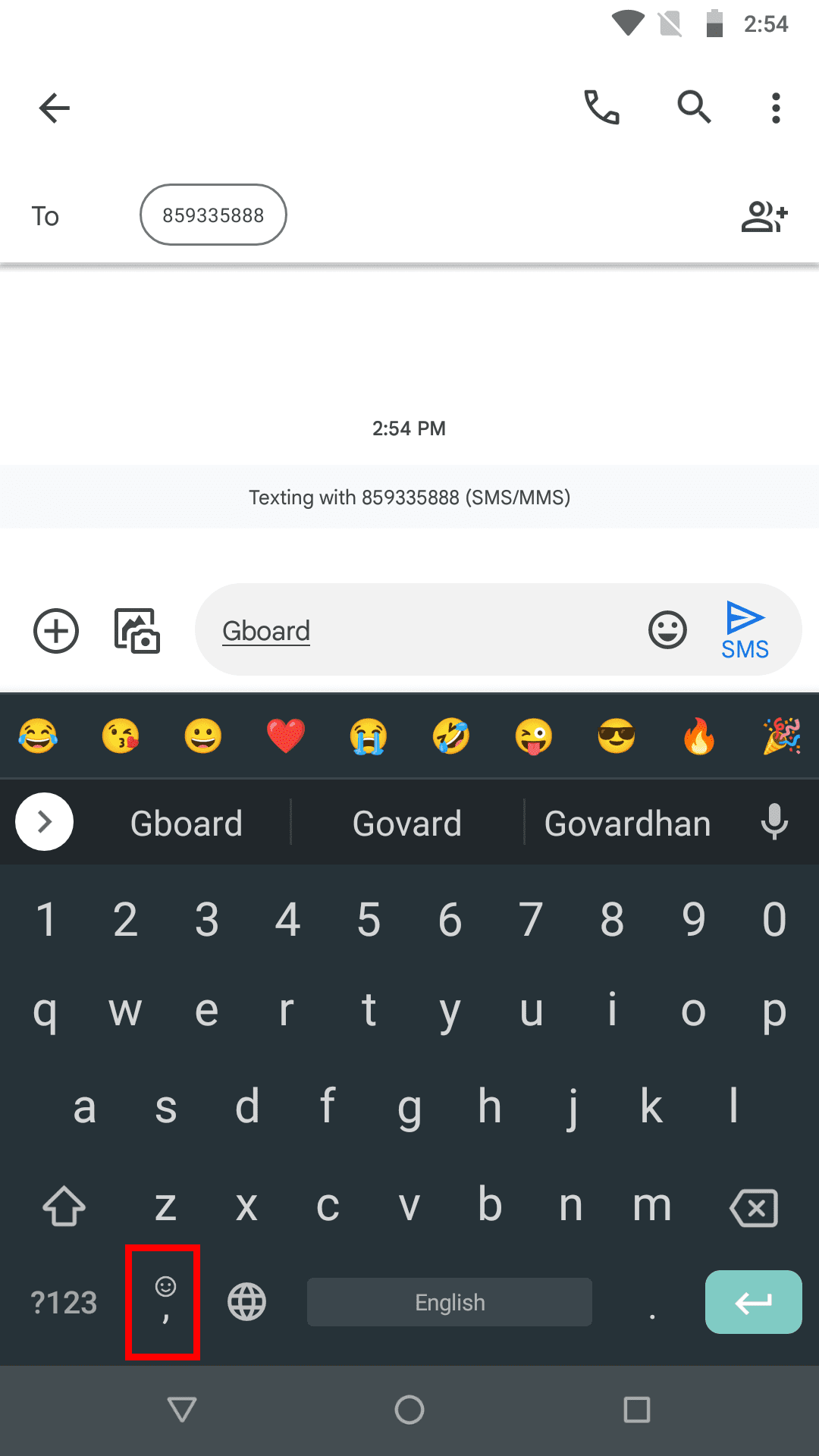
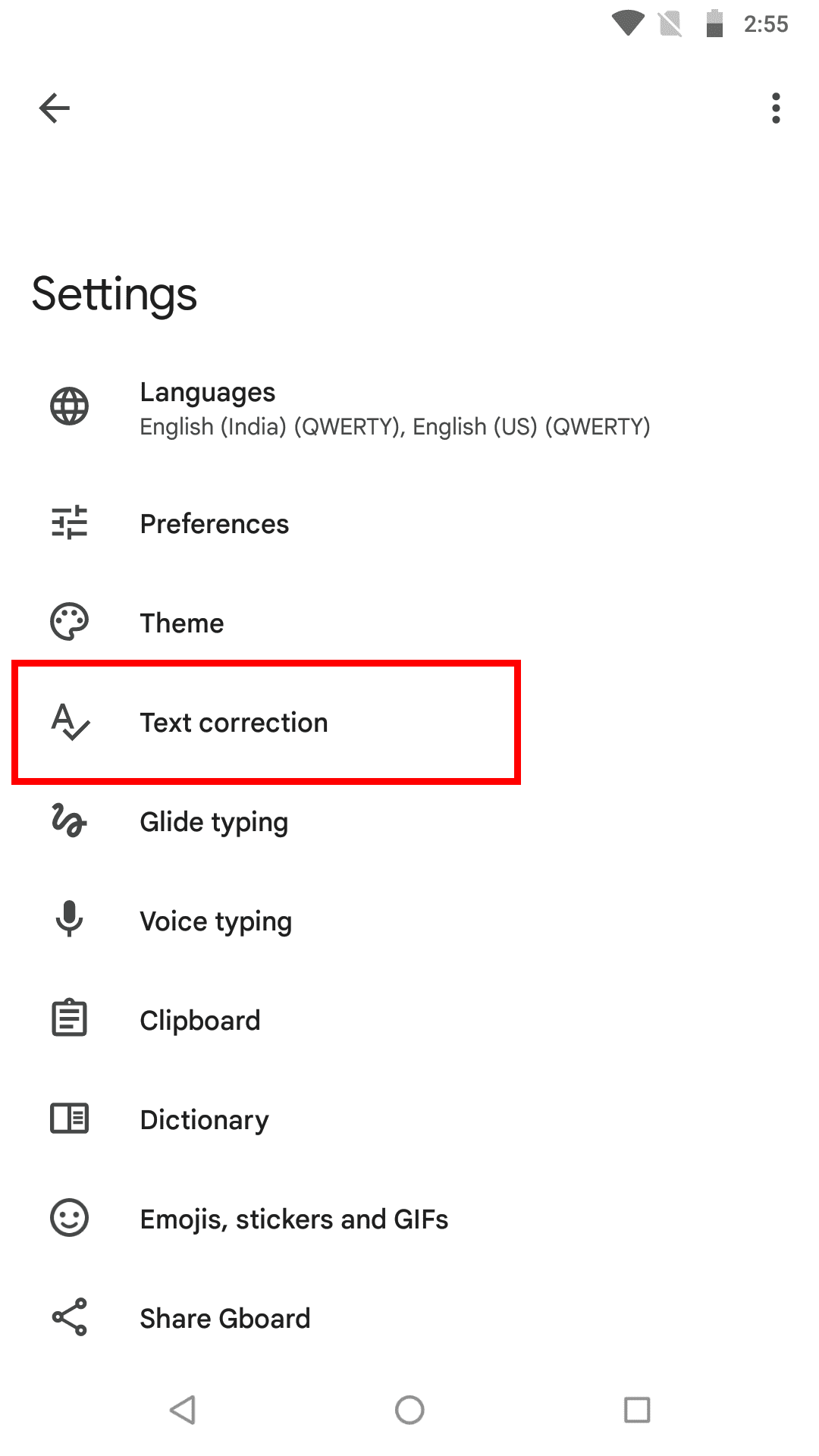
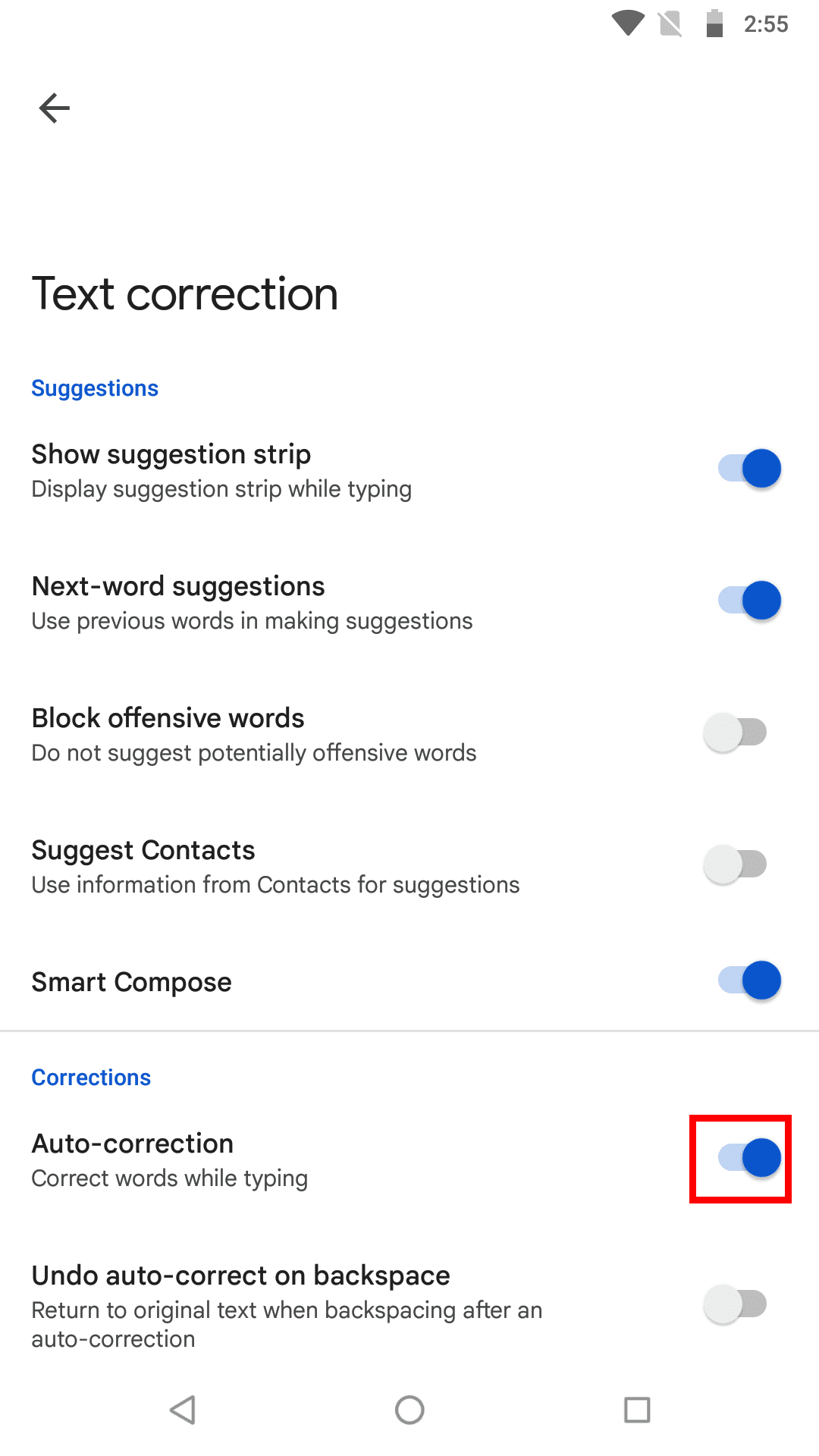
Πώς να απενεργοποιήσετε την αυτόματη διόρθωση στην Android 8: Τελικά Λόγια
Η αυτόματη διόρθωση είναι μια βολική δυνατότητα αν πληκτρολογείτε γρήγορα σε ένα εικονικό πληκτρολόγιο Android, όταν πληκτρολογείτε emails, μηνύματα κειμένου, σχόλια στο Facebook, κείμενα WhatsApp και ούτω καθεξής. Ωστόσο, συχνά παρουσιάζει αστείες διορθώσεις που μπορεί να δημιουργήσουν μια όχι και τόσο καλή εντύπωση σε αυτούς που τα λαμβάνουν.
Εάν πληκτρολογείτε προσεκτικά και προτιμάτε να γράφετε τις λέξεις σας χωρίς τη βοήθεια της αυτόματης διόρθωσης, τότε πρέπει να ακολουθήσετε τις παραπάνω μεθόδους στη συσκευή Android σας για να την απενεργοποιήσετε. Εάν μου ξέφυγε κάποια μέθοδος για να απενεργοποιήσω την αυτόματη διόρθωση στην Android 8 Oreo, μην διστάσετε να αναφέρετε τη μέθοδο στο παρακάτω κουτί σχολίων.
Επόμενο, SwiftKey: Πώς να ενεργοποιήσετε ή να απενεργοποιήσετε την αυτόματη διόρθωση.
Αφού κάνετε root το τηλέφωνό σας Android, έχετε πλήρη πρόσβαση στο σύστημα και μπορείτε να εκτελέσετε πολλούς τύπους εφαρμογών που απαιτούν πρόσβαση root.
Τα κουμπιά στο τηλέφωνό σας Android δεν προορίζονται μόνο για τη ρύθμιση της έντασης ήχου ή την ενεργοποίηση της οθόνης. Με μερικές απλές τροποποιήσεις, μπορούν να γίνουν συντομεύσεις για γρήγορη λήψη φωτογραφιών, παράλειψη τραγουδιών, εκκίνηση εφαρμογών ή ακόμα και ενεργοποίηση λειτουργιών έκτακτης ανάγκης.
Αν αφήσατε τον φορητό υπολογιστή σας στη δουλειά και έχετε μια επείγουσα αναφορά να στείλετε στον προϊστάμενό σας, τι πρέπει να κάνετε; Χρησιμοποιήστε το smartphone σας. Ακόμα πιο εξελιγμένο, μετατρέψτε το τηλέφωνό σας σε υπολογιστή για να κάνετε πολλαπλές εργασίες πιο εύκολα.
Το Android 16 διαθέτει γραφικά στοιχεία οθόνης κλειδώματος για να αλλάζετε την οθόνη κλειδώματος όπως θέλετε, καθιστώντας την οθόνη κλειδώματος πολύ πιο χρήσιμη.
Η λειτουργία Picture-in-Picture για Android σάς βοηθά να συρρικνώσετε το βίντεο και να το παρακολουθήσετε σε λειτουργία picture-in-picture, παρακολουθώντας το βίντεο σε μια άλλη διεπαφή, ώστε να μπορείτε να κάνετε άλλα πράγματα.
Η επεξεργασία βίντεο σε Android θα γίνει εύκολη χάρη στις καλύτερες εφαρμογές και λογισμικό επεξεργασίας βίντεο που παραθέτουμε σε αυτό το άρθρο. Βεβαιωθείτε ότι θα έχετε όμορφες, μαγικές και κομψές φωτογραφίες για να μοιραστείτε με φίλους στο Facebook ή το Instagram.
Το Android Debug Bridge (ADB) είναι ένα ισχυρό και ευέλικτο εργαλείο που σας επιτρέπει να κάνετε πολλά πράγματα, όπως εύρεση αρχείων καταγραφής, εγκατάσταση και απεγκατάσταση εφαρμογών, μεταφορά αρχείων, root και flash custom ROM, δημιουργία αντιγράφων ασφαλείας συσκευών.
Με εφαρμογές αυτόματου κλικ. Δεν θα χρειάζεται να κάνετε πολλά όταν παίζετε παιχνίδια, χρησιμοποιείτε εφαρμογές ή εργασίες που είναι διαθέσιμες στη συσκευή.
Ενώ δεν υπάρχει μαγική λύση, μικρές αλλαγές στον τρόπο φόρτισης, χρήσης και αποθήκευσης της συσκευής σας μπορούν να κάνουν μεγάλη διαφορά στην επιβράδυνση της φθοράς της μπαταρίας.
Το τηλέφωνο που αγαπούν πολλοί αυτή τη στιγμή είναι το OnePlus 13, επειδή εκτός από το ανώτερο υλικό, διαθέτει επίσης ένα χαρακτηριστικό που υπάρχει εδώ και δεκαετίες: τον αισθητήρα υπερύθρων (IR Blaster).
Το Google Play είναι βολικό, ασφαλές και λειτουργεί καλά για τους περισσότερους ανθρώπους. Υπάρχει όμως ένας ολόκληρος κόσμος εναλλακτικών καταστημάτων εφαρμογών εκεί έξω—μερικά που προσφέρουν ανοιχτότητα, μερικά που δίνουν προτεραιότητα στην ιδιωτικότητα και μερικά που είναι απλώς μια διασκεδαστική αλλαγή ρυθμού.
Το TWRP επιτρέπει στους χρήστες να αποθηκεύουν, να εγκαθιστούν, να δημιουργούν αντίγραφα ασφαλείας και να επαναφέρουν το υλικολογισμικό στις συσκευές τους χωρίς να ανησυχούν για το ενδεχόμενο να επηρεαστεί η κατάσταση της συσκευής κατά το root, το flash ή την εγκατάσταση νέου υλικολογισμικού σε συσκευές Android.
Αν νομίζετε ότι γνωρίζετε καλά τη συσκευή Galaxy σας, το Good Lock θα σας δείξει πόσα περισσότερα μπορεί να κάνει.
Οι περισσότεροι από εμάς αντιμετωπίζουμε τη θύρα φόρτισης του smartphone μας σαν να είναι η μοναδική της δουλειά να διατηρεί την μπαταρία ενεργή. Αλλά αυτή η μικρή θύρα είναι πολύ πιο ισχυρή από ό,τι νομίζουμε.
Αν έχετε κουραστεί από γενικές συμβουλές που δεν λειτουργούν ποτέ, ορίστε μερικές που έχουν μεταμορφώσει αθόρυβα τον τρόπο που τραβάτε φωτογραφίες.
Τα περισσότερα παιδιά προτιμούν να παίζουν παρά να διαβάζουν. Ωστόσο, αυτά τα παιχνίδια για κινητά που είναι ταυτόχρονα εκπαιδευτικά και ψυχαγωγικά θα προσελκύσουν τα μικρά παιδιά.
Δείτε το Digital Wellbeing στο τηλέφωνό σας Samsung για να δείτε πόσο χρόνο σπαταλάτε στο τηλέφωνό σας κατά τη διάρκεια της ημέρας!
Η εφαρμογή ψεύτικων κλήσεων σάς βοηθά να δημιουργείτε κλήσεις από το δικό σας τηλέφωνο για να αποφύγετε αμήχανες, ανεπιθύμητες καταστάσεις.
Αν θέλετε πραγματικά να προστατεύσετε το τηλέφωνό σας, ήρθε η ώρα να αρχίσετε να το κλειδώνετε για να αποτρέψετε την κλοπή, καθώς και να το προστατεύσετε από hacking και απάτες.
Η θύρα USB στο τηλέφωνο Samsung σας χρησιμεύει για περισσότερα από απλή φόρτιση. Από τη μετατροπή του τηλεφώνου σας σε επιτραπέζιο υπολογιστή έως την τροφοδοσία άλλων συσκευών, αυτές οι λιγότερο γνωστές εφαρμογές θα αλλάξουν τον τρόπο που χρησιμοποιείτε τη συσκευή σας.
Αφού κάνετε root το τηλέφωνό σας Android, έχετε πλήρη πρόσβαση στο σύστημα και μπορείτε να εκτελέσετε πολλούς τύπους εφαρμογών που απαιτούν πρόσβαση root.
Τα κουμπιά στο τηλέφωνό σας Android δεν προορίζονται μόνο για τη ρύθμιση της έντασης ήχου ή την ενεργοποίηση της οθόνης. Με μερικές απλές τροποποιήσεις, μπορούν να γίνουν συντομεύσεις για γρήγορη λήψη φωτογραφιών, παράλειψη τραγουδιών, εκκίνηση εφαρμογών ή ακόμα και ενεργοποίηση λειτουργιών έκτακτης ανάγκης.
Αν αφήσατε τον φορητό υπολογιστή σας στη δουλειά και έχετε μια επείγουσα αναφορά να στείλετε στον προϊστάμενό σας, τι πρέπει να κάνετε; Χρησιμοποιήστε το smartphone σας. Ακόμα πιο εξελιγμένο, μετατρέψτε το τηλέφωνό σας σε υπολογιστή για να κάνετε πολλαπλές εργασίες πιο εύκολα.
Το Android 16 διαθέτει γραφικά στοιχεία οθόνης κλειδώματος για να αλλάζετε την οθόνη κλειδώματος όπως θέλετε, καθιστώντας την οθόνη κλειδώματος πολύ πιο χρήσιμη.
Η λειτουργία Picture-in-Picture για Android σάς βοηθά να συρρικνώσετε το βίντεο και να το παρακολουθήσετε σε λειτουργία picture-in-picture, παρακολουθώντας το βίντεο σε μια άλλη διεπαφή, ώστε να μπορείτε να κάνετε άλλα πράγματα.
Η επεξεργασία βίντεο σε Android θα γίνει εύκολη χάρη στις καλύτερες εφαρμογές και λογισμικό επεξεργασίας βίντεο που παραθέτουμε σε αυτό το άρθρο. Βεβαιωθείτε ότι θα έχετε όμορφες, μαγικές και κομψές φωτογραφίες για να μοιραστείτε με φίλους στο Facebook ή το Instagram.
Το Android Debug Bridge (ADB) είναι ένα ισχυρό και ευέλικτο εργαλείο που σας επιτρέπει να κάνετε πολλά πράγματα, όπως εύρεση αρχείων καταγραφής, εγκατάσταση και απεγκατάσταση εφαρμογών, μεταφορά αρχείων, root και flash custom ROM, δημιουργία αντιγράφων ασφαλείας συσκευών.
Με εφαρμογές αυτόματου κλικ. Δεν θα χρειάζεται να κάνετε πολλά όταν παίζετε παιχνίδια, χρησιμοποιείτε εφαρμογές ή εργασίες που είναι διαθέσιμες στη συσκευή.
Ενώ δεν υπάρχει μαγική λύση, μικρές αλλαγές στον τρόπο φόρτισης, χρήσης και αποθήκευσης της συσκευής σας μπορούν να κάνουν μεγάλη διαφορά στην επιβράδυνση της φθοράς της μπαταρίας.
Το τηλέφωνο που αγαπούν πολλοί αυτή τη στιγμή είναι το OnePlus 13, επειδή εκτός από το ανώτερο υλικό, διαθέτει επίσης ένα χαρακτηριστικό που υπάρχει εδώ και δεκαετίες: τον αισθητήρα υπερύθρων (IR Blaster).
















